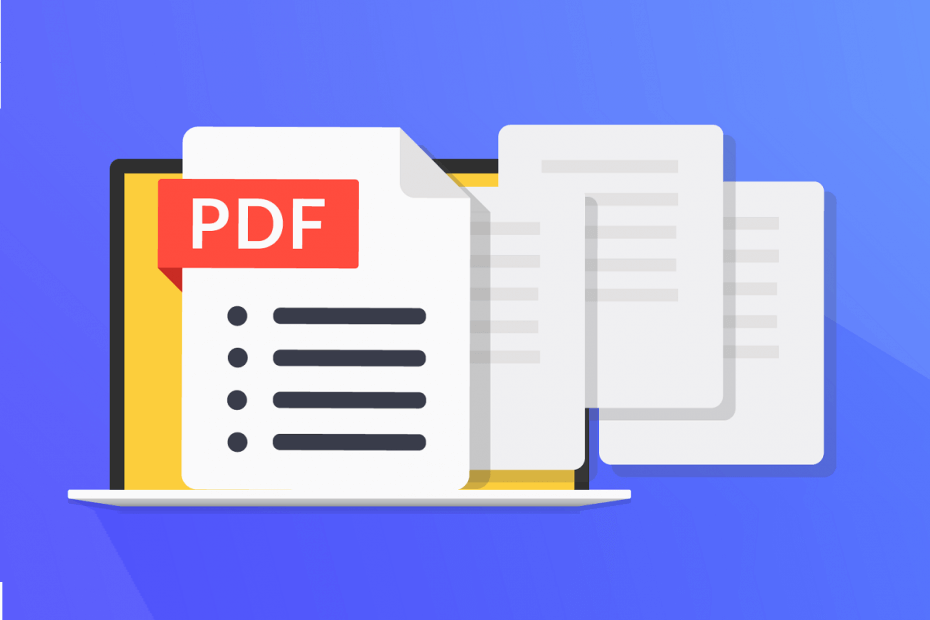
Acest software vă va menține drivere în funcțiune, astfel vă va proteja de erorile obișnuite ale computerului și de defecțiuni hardware. Verificați acum toate driverele în 3 pași simpli:
- Descărcați DriverFix (fișier descărcat verificat).
- Clic Incepe scanarea pentru a găsi toți driverele problematice.
- Clic Actualizați driverele pentru a obține versiuni noi și pentru a evita defecțiunile sistemului.
- DriverFix a fost descărcat de 0 cititori luna aceasta.
Fișierele de date portabile (PDF) sunt un format de fișier foarte comun pe care îl veți întâlni în aproape orice mediu. Ele pot fi utilizate în computerele de acasă, grupurile de birouri, școala și multe altele.
Desigur, unul dintre lucrurile care fac acest format de fișier deosebit de special este cât de sigur pot fi realizate.
Când creați un fișier PDF, puteți restricționa numărul de lucruri care i se pot face, le puteți face doar vizibile sau le puteți restricționa definitiv prin parolă.
Problema este când tu ești cel care încearcă să deschidă un astfel de fișier PDF și întâlnești un mesaj de eroare care să ateste că:
Documentul nu are permisiunea suficientă pentru această operațiune
Cum pot elimina permisiunile de document dintr-un fișier PDF?
1. Descărcați documentul
Este posibil să nu puteți edita un document PDF atunci când îl vizualizați online prin browser. De aceea, descărcarea acestuia pe computerul dvs. și apoi încercarea de a edita din nou poate fi soluția potrivită.
Acest proces variază de la un browser la altul, deci consultați documentația fiecărui dezvoltator despre cum puteți face acest lucru.
Căutați un editor PDF bogat în funcții? Consultați alegerile noastre de top!
2. Obțineți parola de la creatorul PDF-ului
Restricțiile privind permisiunile sunt de obicei ascunse în spatele parolelor. După ce ați introdus parola corectă, puteți face cu documentul PDF orice doriți.
Ca atare, contactați creatorul fișierului PDf și cereți-i parola.
3. Utilizați un deblocator PDF terță parte
Dacă creatorul PDF-ului nu poate fi contactat, puteți încerca să utilizați software de deblocare PDF terță parte. Acestea vin de obicei sub formă de programe descărcabile sau chiar servicii online.
Iată câteva instrumente foarte bune de deblocare PDF pe care le-ați putea încerca. S-au dovedit eficienți în eliminarea oricărui tip de fișier PDF de restricție, iar unele dintre ele oferă chiar instrumente de vizualizare și editare PDF.
- Editor PDF All-in-One
- PDFelement Pro
- SysTools PDF Unlocker
Rețineți că aceste programe sunt fie de obicei ascunse în spatele unui perete de plată, fie oferă o versiune gratuită cu funcționalități limitate.
Urmând acești pași, ar trebui să puteți obține acces complet la un fișier PDF și să îl utilizați oricum doriți.
Ați avut vreodată de-a face cu un fișier PDF restricționat? Spuneți-ne cum reușiți să ocoliți problema în secțiunea de comentarii de mai jos.
ARTICOLE LEGATE PE CARE TREBUIE SĂ LE VERIFICAȚI:
- Cum se convertește un fișier PDF / A în PDF obișnuit
- Comparați documente PDF: cele mai bune 6 programe de utilizat
- Top 10 + Windows 10 instrumente gratuite de vizualizare PDF


